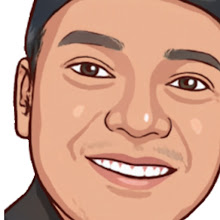Anydesk salah satu aplikasi remote control PC/Laptop tercepat. Jika Anda harus bekerja dengan seseorang dari dua komputer berbeda tetapi pada sesi yang sama, atau Anda harus menggunakan PC dari jauh di rumah atau di kantor, Tentu anda perlu alat pengendali jarak jauh.
AnyDesk menawarkan kecepatan respons yang sangat baik sehingga mencegah Anda harus memulai kembali sesi remote di komputer lain. AnyDesk ini simpel, intuitif, cepat dan mempertahankan kualitas gambar dan suara orisinal dari komputer yang menyimpan berkas untuk Anda akses.
Dengan AnyDesk, selain tidak ada lagi masalah lag yang menjengkelkan, Anda dapat juga melupakan pengaturan firewall yang memblokir akses remote oleh pengguna lain. Plus, jika Anda menyesuaikan kata sandi, Anda tidak perlu lagi mengatur semuanya ketika memulai sesi remote baru.
Cara meRemote PC/Laptop
untuk meremote PC/Laptop teman sila ikuti langkah-langkah berikut:
1. Buka aplikasi Bandicam di komputer anda dan jg di komputer tujuan yang akan di remote.
2. Minta kode alamat Anydesk dari PC/Laptop yang akan di remote
3. Klik tombol Acept yang muncul di PC/Laptop yang di remote
Berikut ini contoh (Screenshoot) Computer Server di sekolah tempat saya bertugas ke Laptop yang ada di rumah.
Selamat mencoba,,,
Jika postingan ini dirasa bermanfaat. Silahkan komentar di bawah